
Configuración del correo electrónico: Outlook 2010
Para configurar una cuenta de correo en el Outlook del paquete Microsoft Office 2010 es preciso seguir los pasos que se indican a continuación de forma gráfica.
1. Se abre el programa. En el Menú, se selecciona la sección "Archivo", después la opción "Información" y por último "Agregar cuenta" como se muestra a continuación:
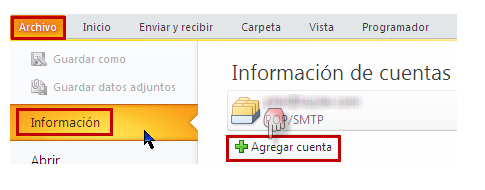
2. En la siguiente ventana selecciona "Configuración manual o tipos de servidores adicionales" y pulsa "Siguiente":
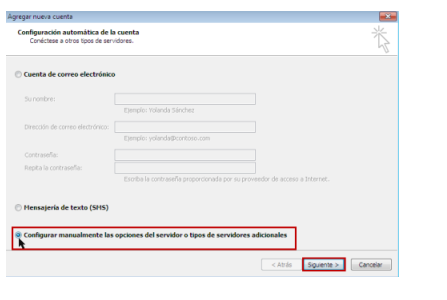
3. Seleccionamos "Correo electrónico de Internet" para cuentas tipo POP o IMAP y hacemos clic en Siguiente:
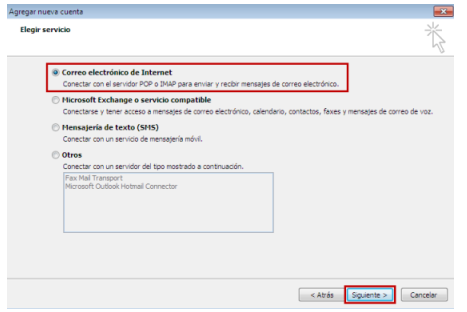
4. La siguiente ventana es donde introducimos todos los datos de la cuenta
Información sobre el usuario: Indique nombre para mostrar y su dirección de correo electrónico.
Información del servidor: Tipo de cuenta POP3. Servidor de correo entrante: mail.sudominio.com (Consulte datos facilitados). Servidor de correo saliente: mail.sudominio.com (Consulte datos facilitados).
Información de inicio de sesión: Nombre de usuario: indique su dirección de correo electrónico. Contraseña: indique su contraseña. Marque "Recordar Contraseña"
Es necesario, adicionalmente, pulsar el botón "Más configuraciones..." para poder terminar de configurar la cuenta correctamente (paso #5).
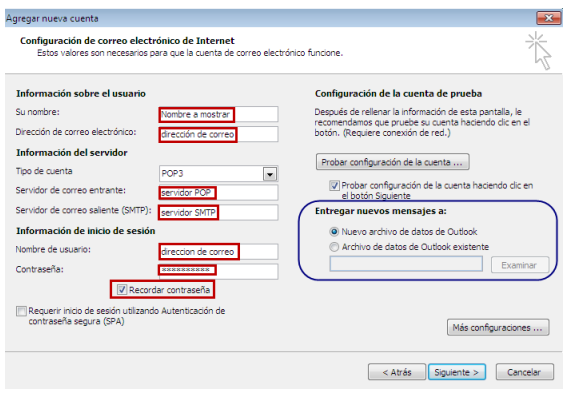
5. Una vez pulsado el botón "Más configuraciones..." se abrirá una nueva ventana. En la pestaña "Servidor de salida" se marca la opción "Mi servidor de salida (SMTP) requiere autenticación" y "Utilizar la misma configuración que mi servidor de correo de entrada":
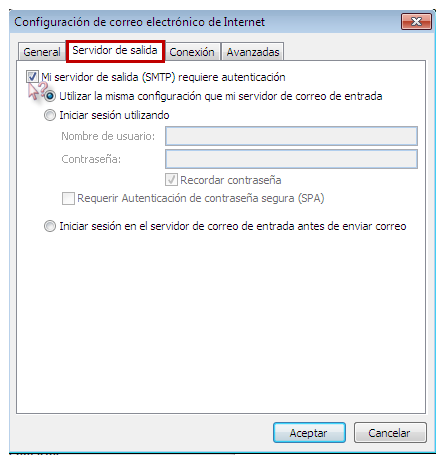
6. En la pestaña "Avanzadas", se comprueba que como de "Servidor de entrada (POP3)" está el 110 y como "Servidor de salida (SMTP)" el 587. Además, se comprueba que esté marcada la opción "Dejar una copia de los mensajes en el servidor" y "Quitar del servidor después" 7 ó 14 días.

7. Al pulsar Aceptar volvemos a la pantalla de los datos y debemos hacer clic en Probar la configuración de la cuenta o siguiente y podemos verificar si todo está correcto.
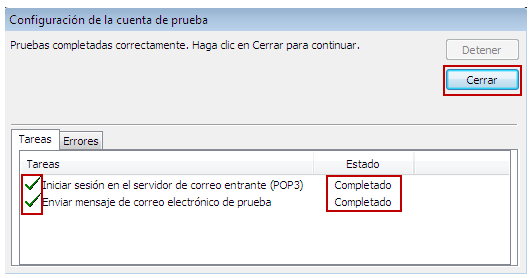
8. Cuando todo esté correcto pulsamos en Finalizar.
